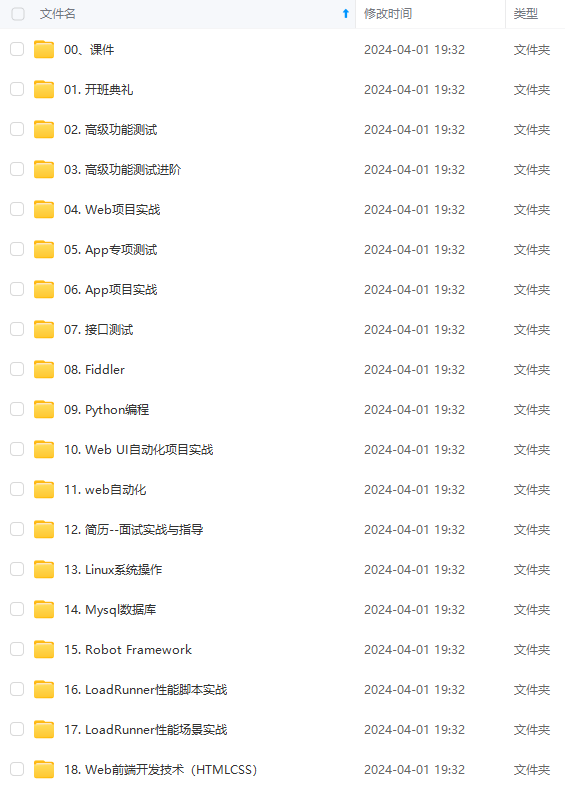

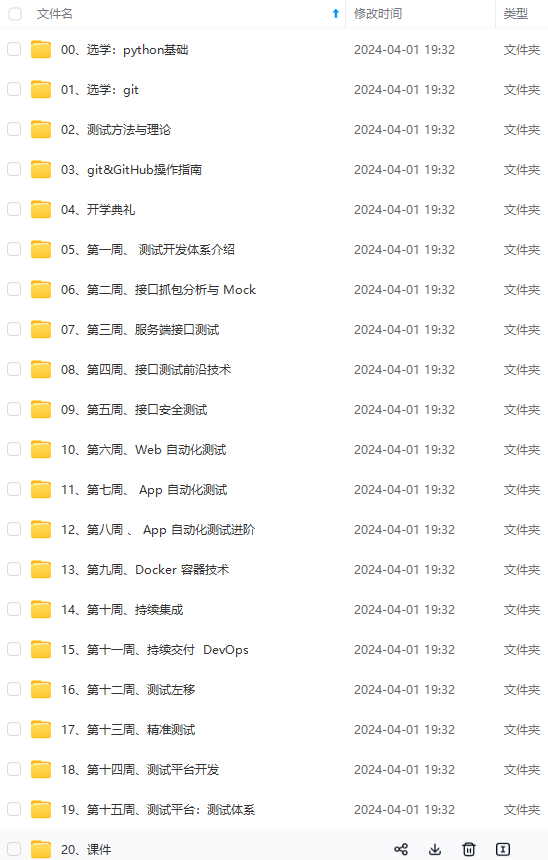
既有适合小白学习的零基础资料,也有适合3年以上经验的小伙伴深入学习提升的进阶课程,涵盖了95%以上软件测试知识点,真正体系化!
由于文件比较多,这里只是将部分目录截图出来,全套包含大厂面经、学习笔记、源码讲义、实战项目、大纲路线、讲解视频,并且后续会持续更新
设置一下外观
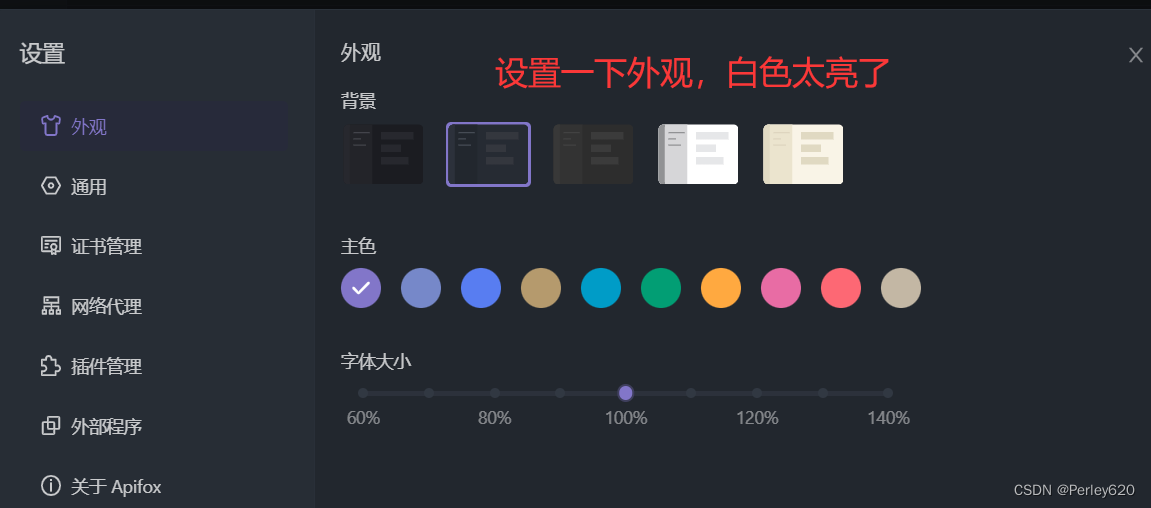
设置环境,相当于设置一下url,ip+端口
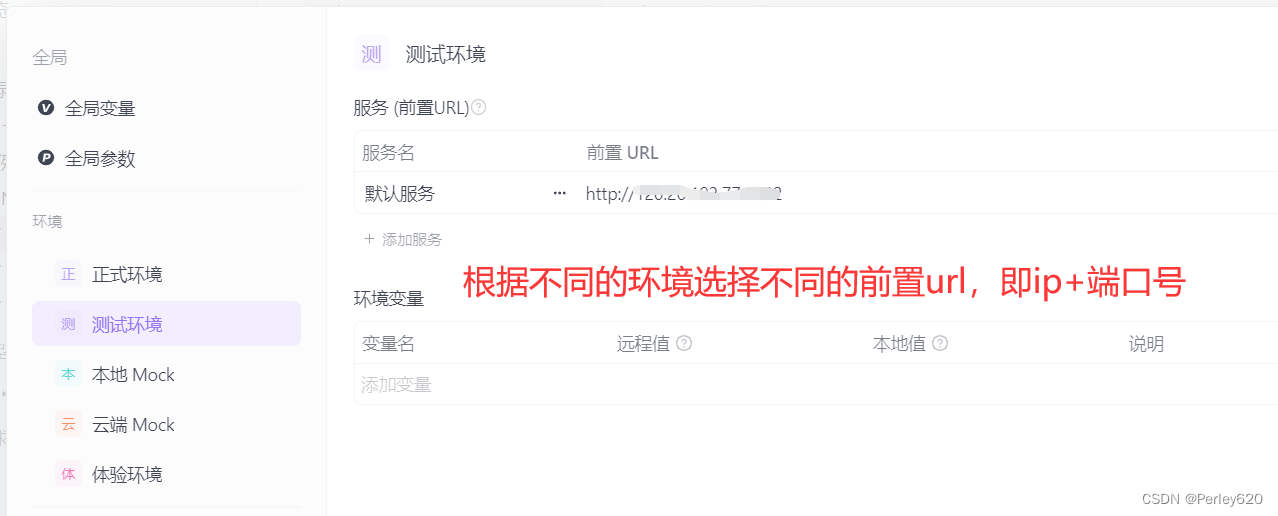
会进行自动拼接,发送请求
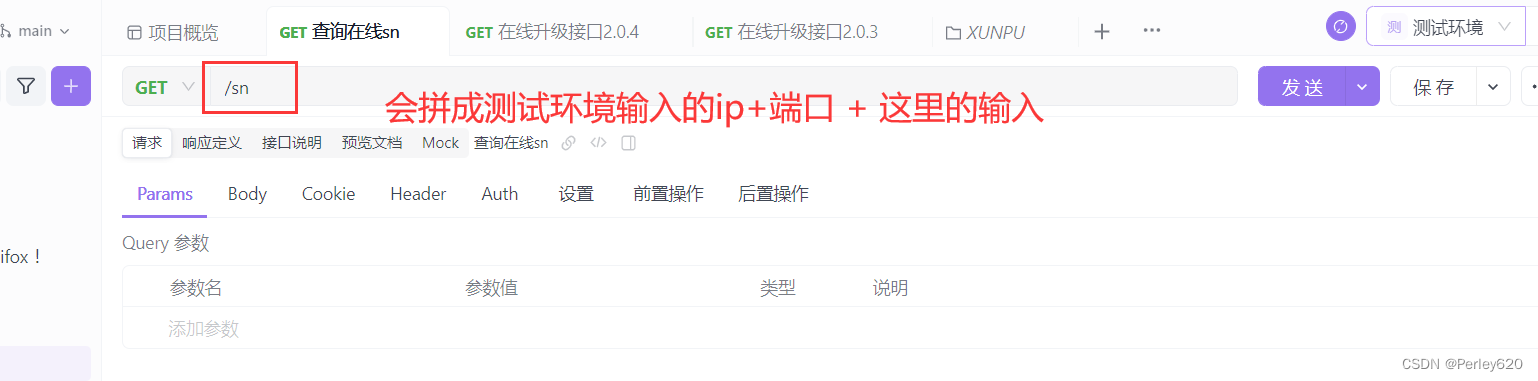
支持定义响应格式,从而进行相应的校验
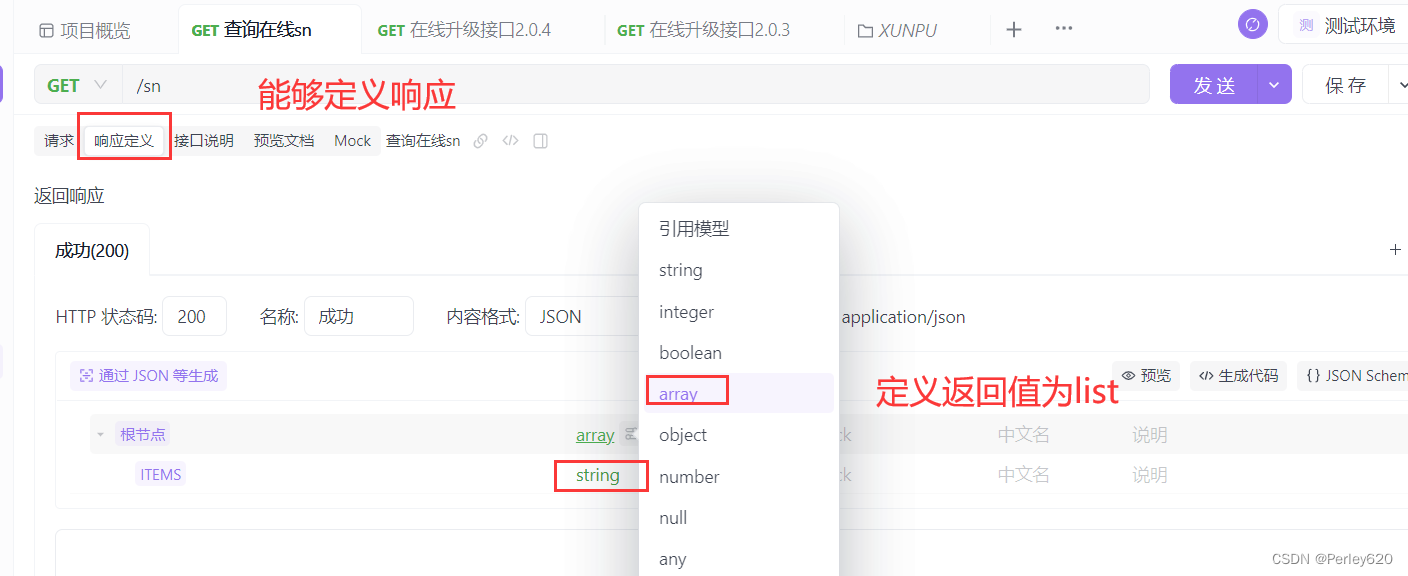
发送请求,相应会进行自动校验,但会成功或失败
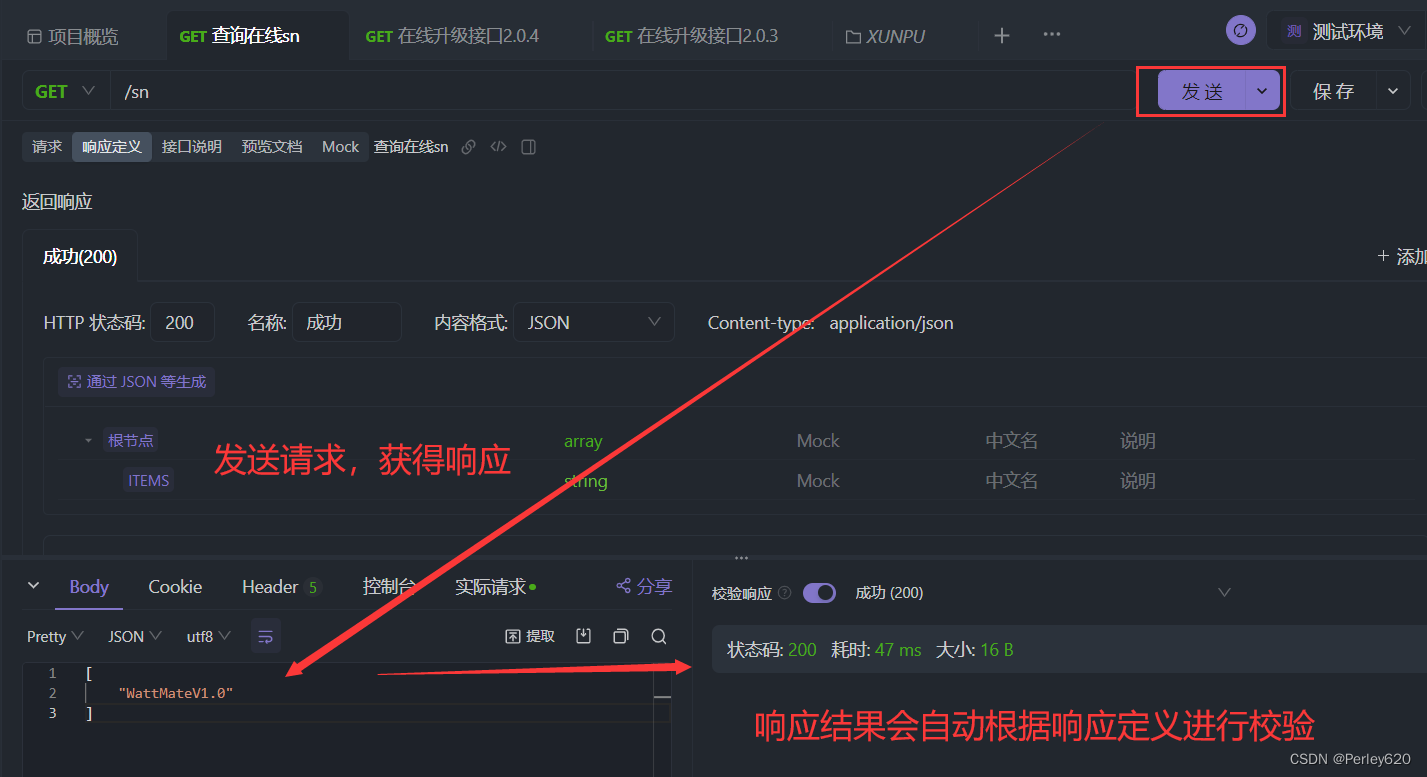
从postman导出到apifox导入
从postman中导出,导出为json文件
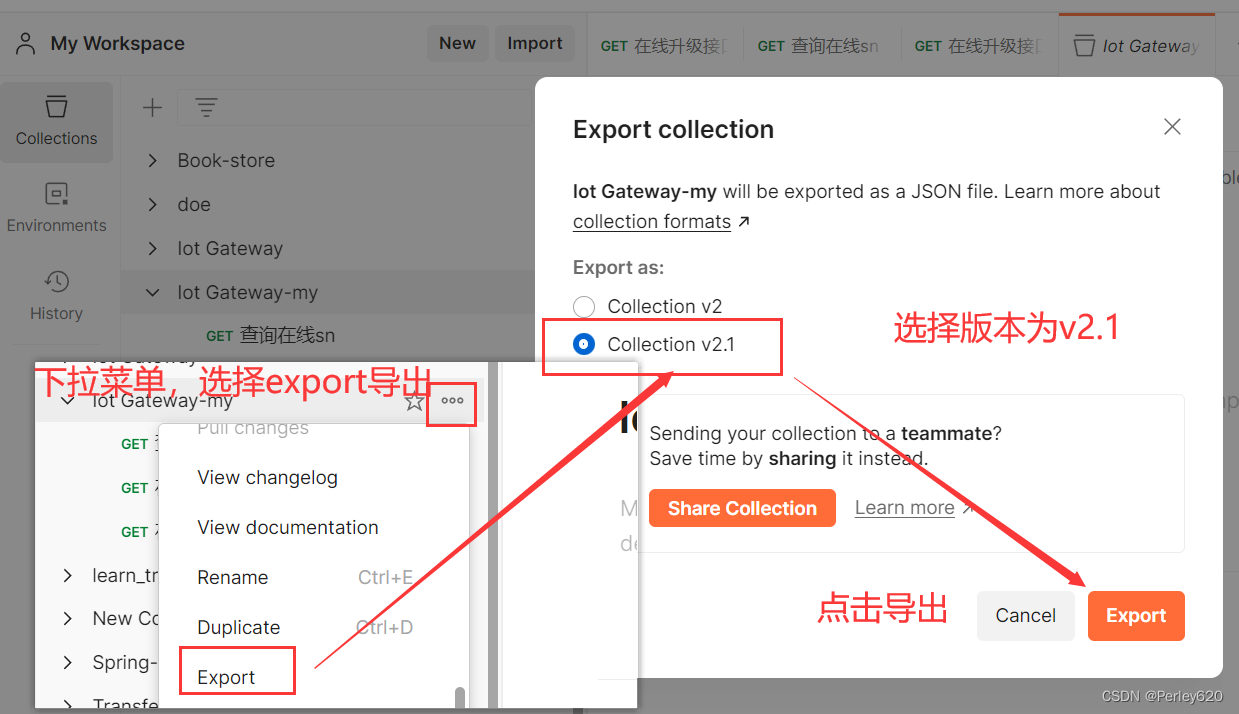
导出的结果,为一个json文件
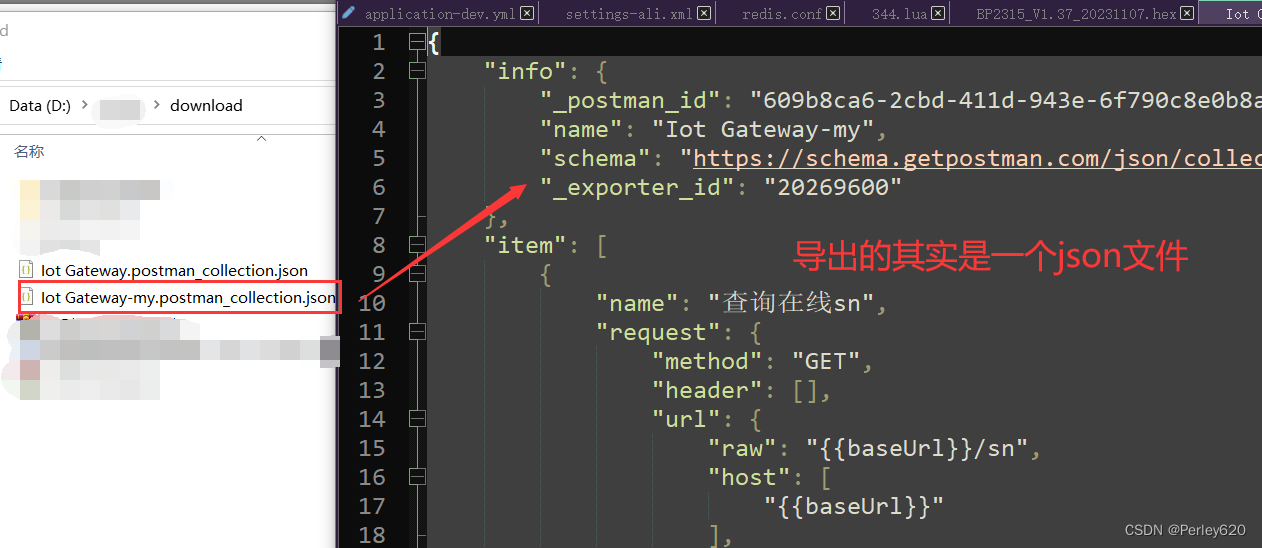
可以在apifox里面的项目设置里面导入刚刚导出的文件
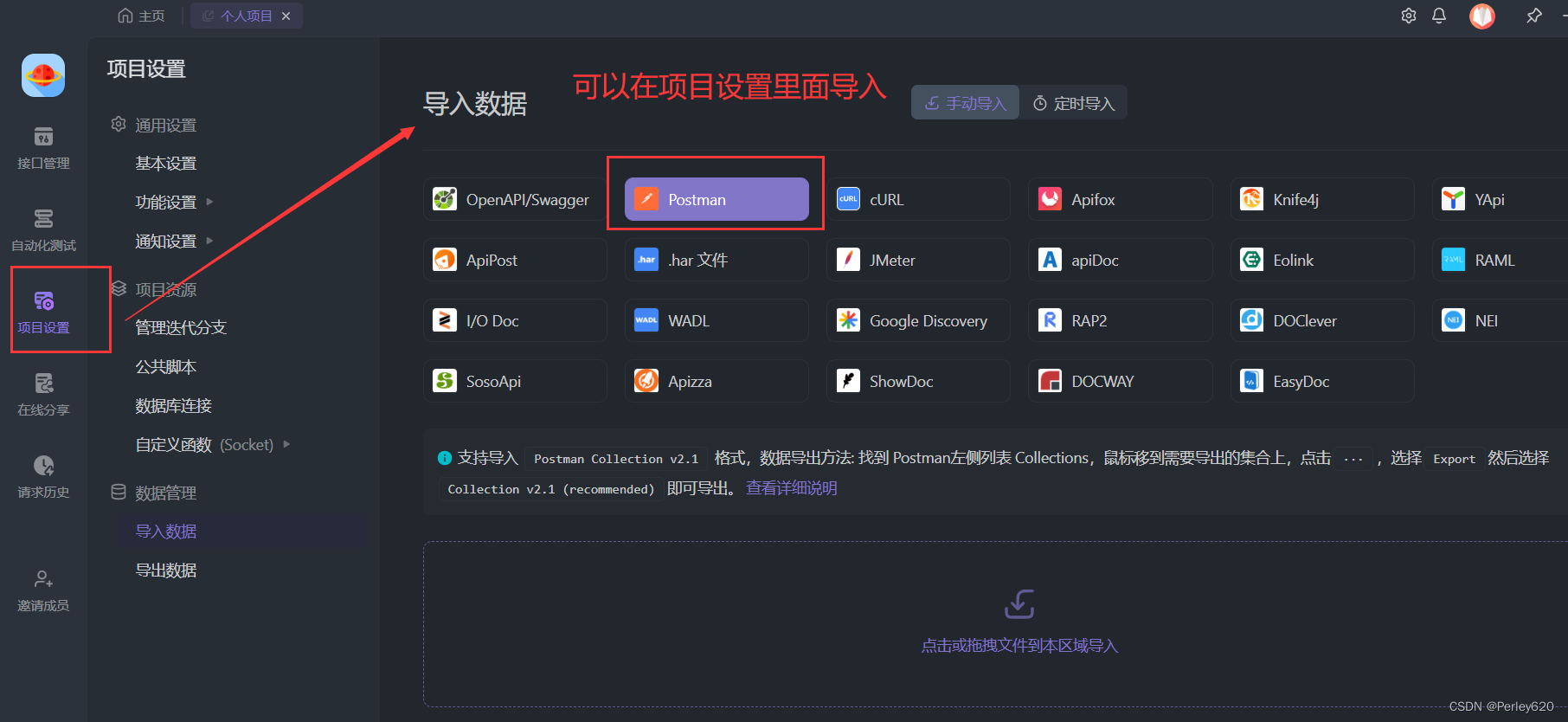
IDEA简单测试
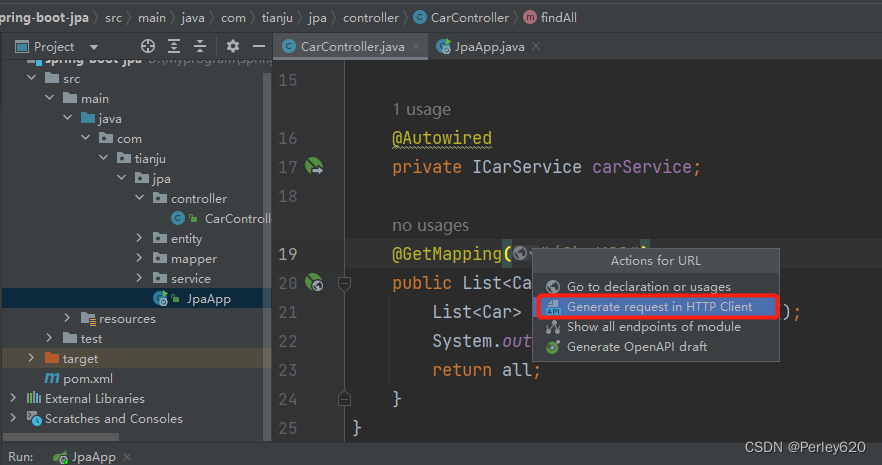
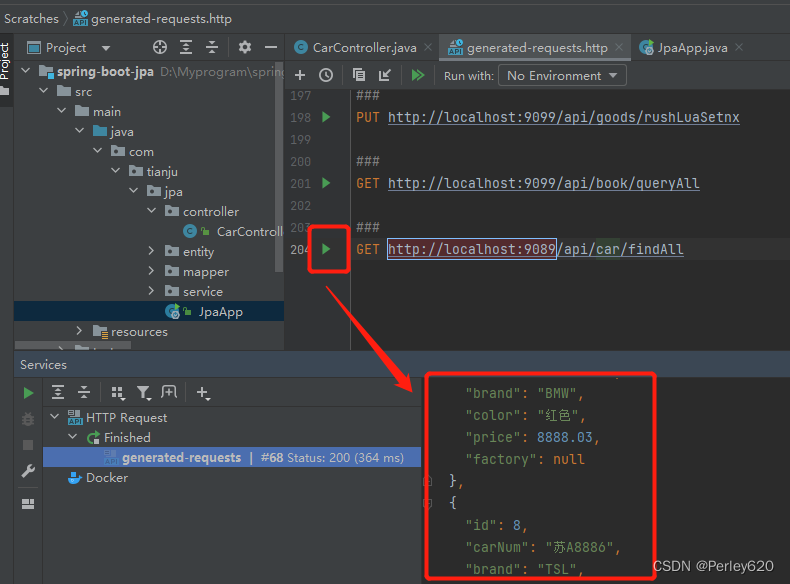
Postman测试工具

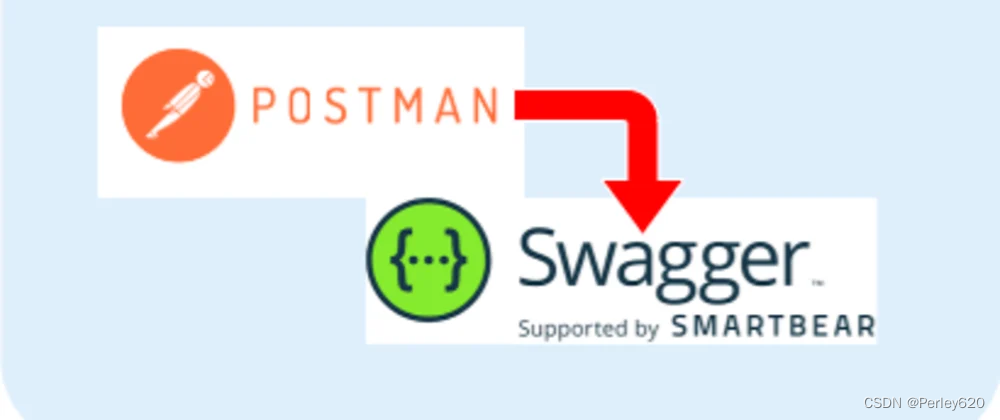
post请求
头部携带token
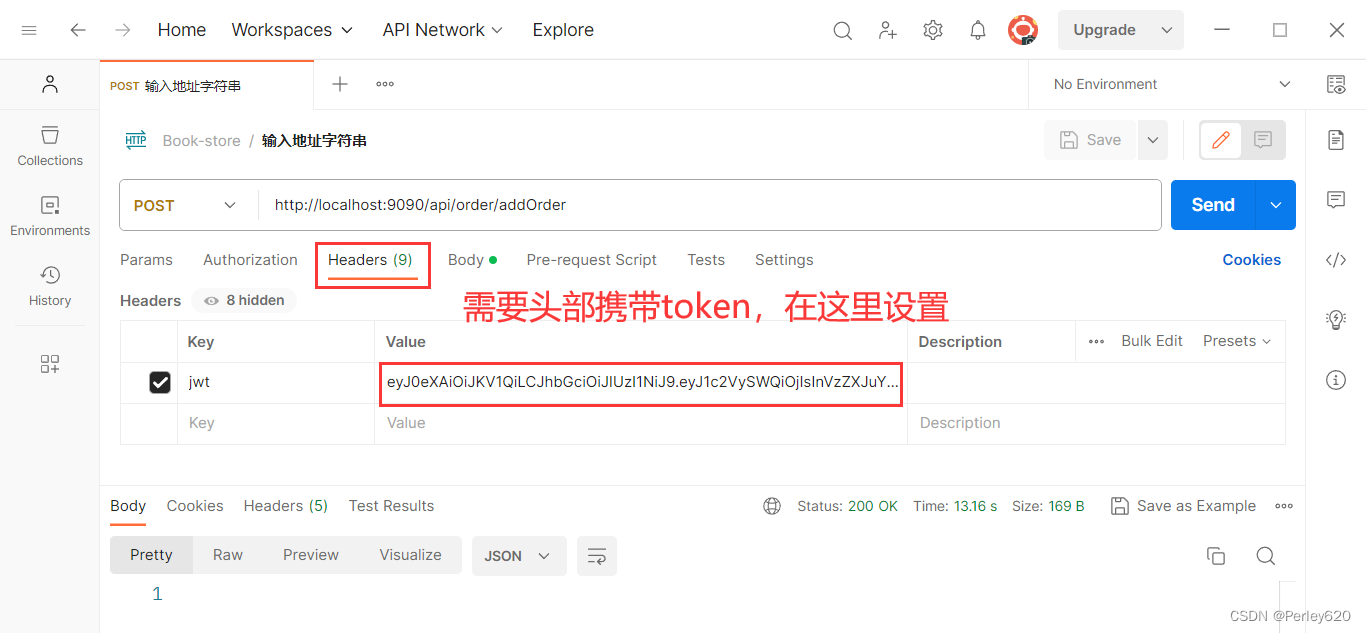
类型选择JSON
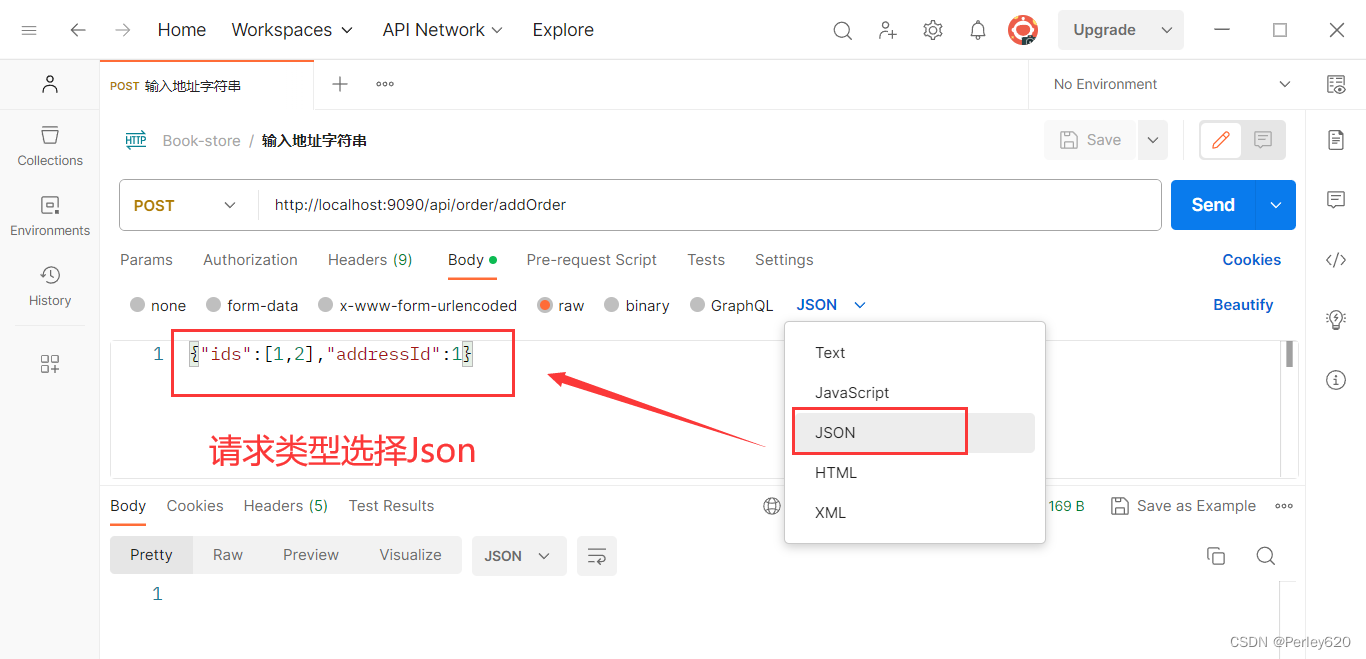
接口测试工具swagger
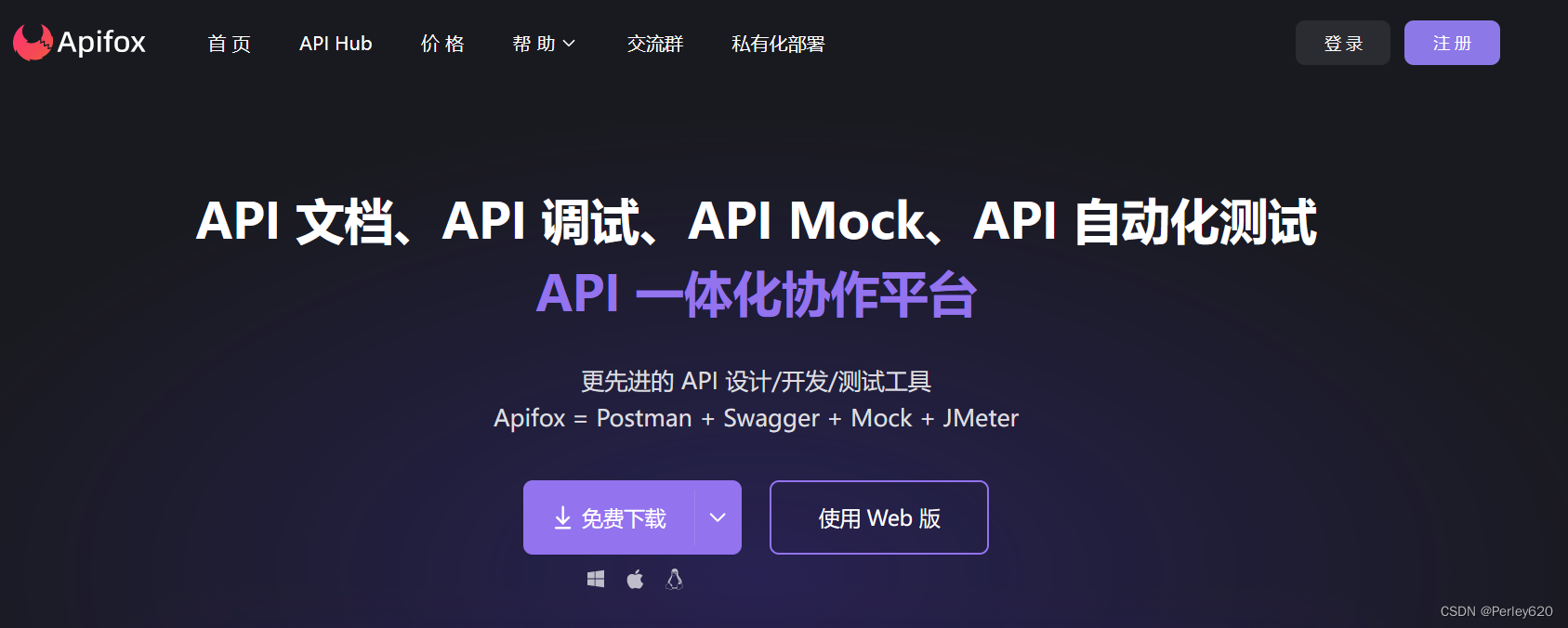
swagger2,较多
swagger3,
Knife4j
Knife4j的前身是swagger-bootstrap=ui,前身swagger–bootstrap-ui是一个纯swagger–ui的ui皮肤项目
https://doc.xiaominfo.com/docs/quick-start
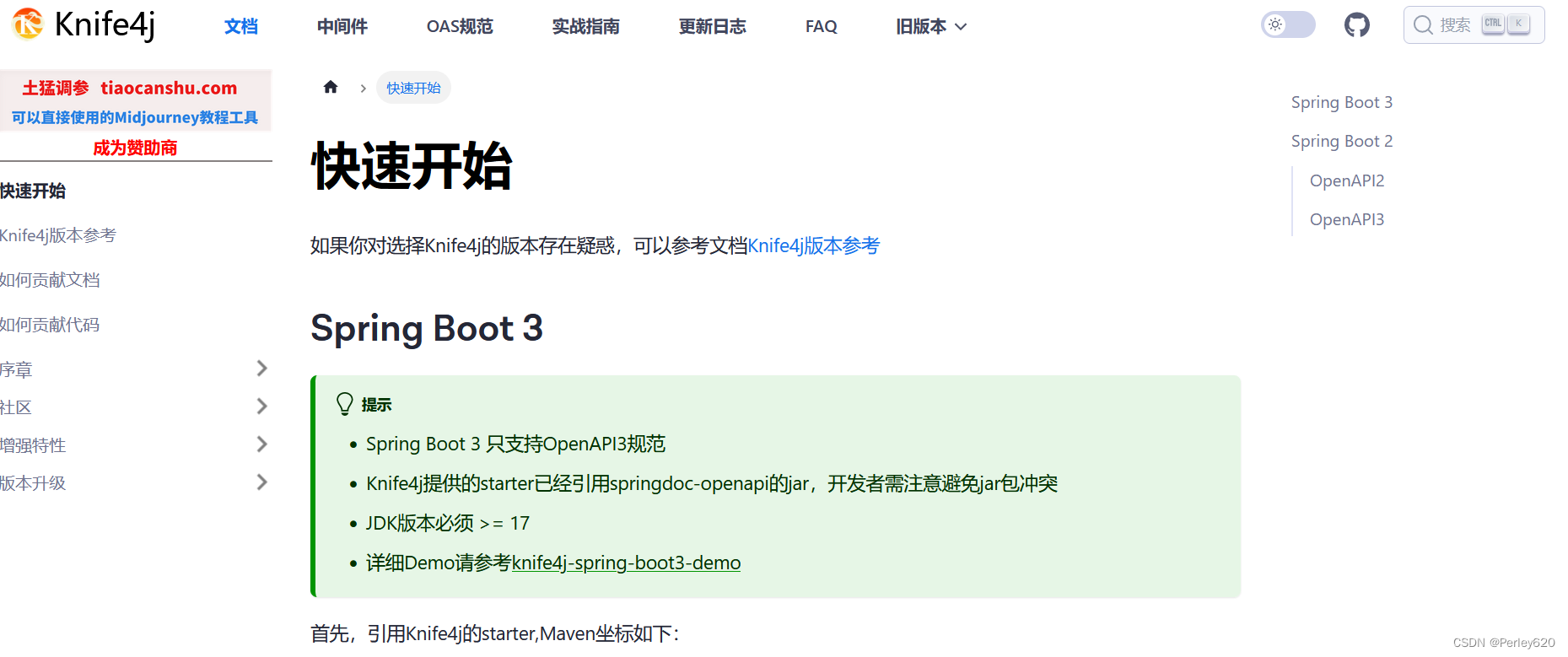
1.引入依赖
<dependency>
<groupId>com.github.xiaoymin</groupId>
<artifactId>knife4j-openapi2-spring-boot-starter</artifactId>
<version>4.1.0</version>
</dependency>
底层就是swagger
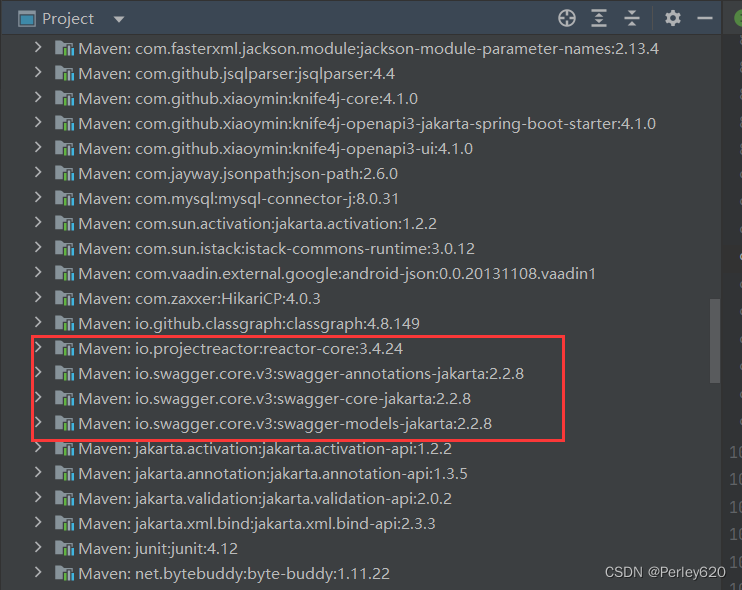
2.配置
knife4j:
enable: true
3.常用注解
import io.swagger.annotations.Api;
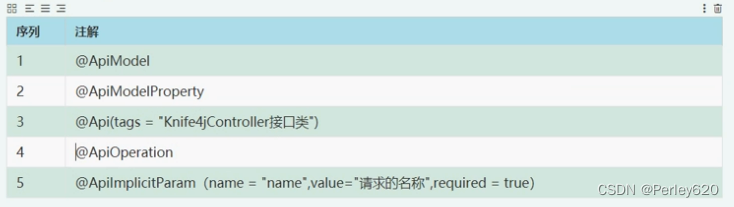
| 序号 | 注解 | 作用 |
|---|---|---|
| 1 | @Api(tags = “图书的api接口类”) | 左侧名字 |
| 2 | @ApiOperation(“findPage方法测试”) | get方法名字 |
| 3 | @ApiImplicitParam(name = “findByPage”,value = “分页查询”,required = true) | 参数相关 |
| 4 | @ApiModel(“DTO返回数据”) | 写在HttpResp实体类上 |
| 5 | @ApiModelProperty(“time”) | 写在HttpResp类属性上 |
BookController.java文件
package com.tinaju.bm.controller;
import com.tinaju.bm.dto.HttpResp;
import com.tinaju.bm.dto.ResultCode;
import com.tinaju.bm.entity.Book;
import com.tinaju.bm.service.IBookService;
import io.swagger.annotations.Api;
import io.swagger.annotations.ApiImplicitParam;
import io.swagger.annotations.ApiOperation;
import org.springframework.beans.factory.annotation.Autowired;
import org.springframework.web.bind.annotation.GetMapping;
import org.springframework.web.bind.annotation.RequestMapping;
import org.springframework.web.bind.annotation.RestController;
import java.util.Date;
import java.util.List;
@Api(tags = "图书的api接口类")
@RestController
@RequestMapping("/api/book")
public class BookController {
@Autowired
private IBookService bookService;
@ApiOperation("findPage方法测试")
@ApiImplicitParam(name = "findByPage",value = "分页查询",required = true)
@GetMapping("/findByPage")
public HttpResp findByPage(int currentPage){
List<Book> bookList = bookService.findByPage(currentPage, 5);
return HttpResp.results(ResultCode.BOOK\_SUCCESS,new Date(),bookList);
}
}
HttpResp.java返回给前端的实体类
package com.tinaju.bm.dto;
import io.swagger.annotations.ApiModel;
import io.swagger.annotations.ApiModelProperty;
import lombok.\*;
import java.io.Serializable;
import java.util.Date;
/\*\*
\* 返回给前端的响应
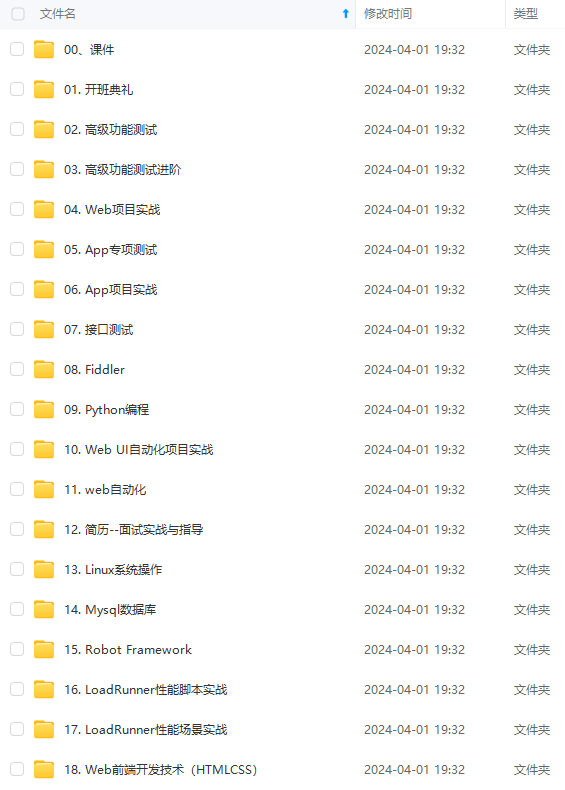

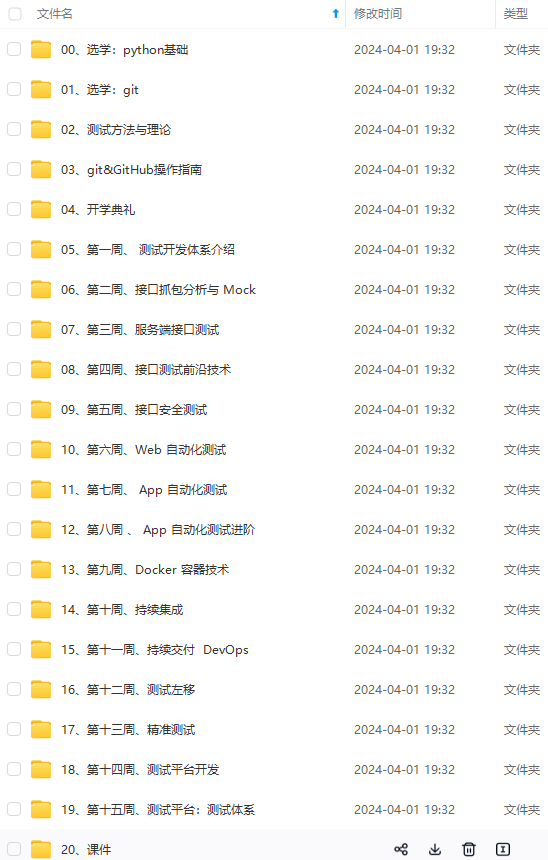
**既有适合小白学习的零基础资料,也有适合3年以上经验的小伙伴深入学习提升的进阶课程,涵盖了95%以上软件测试知识点,真正体系化!**
**由于文件比较多,这里只是将部分目录截图出来,全套包含大厂面经、学习笔记、源码讲义、实战项目、大纲路线、讲解视频,并且后续会持续更新**
**[需要这份系统化的资料的朋友,可以戳这里获取](https://bbs.csdn.net/forums/4f45ff00ff254613a03fab5e56a57acb)**
75997826)]
[外链图片转存中...(img-QZ7TgwvX-1715375997827)]
**既有适合小白学习的零基础资料,也有适合3年以上经验的小伙伴深入学习提升的进阶课程,涵盖了95%以上软件测试知识点,真正体系化!**
**由于文件比较多,这里只是将部分目录截图出来,全套包含大厂面经、学习笔记、源码讲义、实战项目、大纲路线、讲解视频,并且后续会持续更新**
**[需要这份系统化的资料的朋友,可以戳这里获取](https://bbs.csdn.net/forums/4f45ff00ff254613a03fab5e56a57acb)**






















 1126
1126

 被折叠的 条评论
为什么被折叠?
被折叠的 条评论
为什么被折叠?








